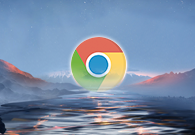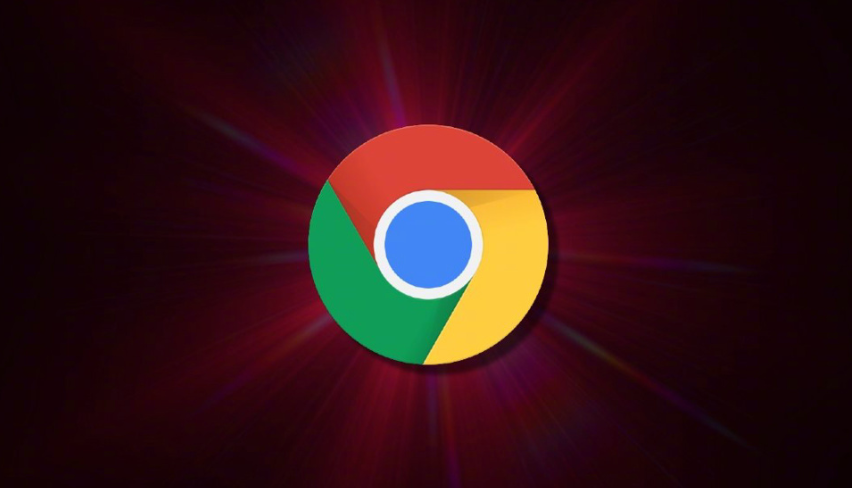详情介绍
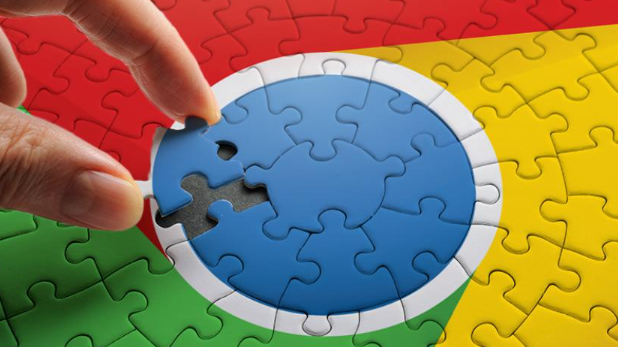
一、Chrome浏览器下载方法
1. 官网下载:打开浏览器,输入谷歌官网地址(https://www.google.com/intl/zh-CN/chrome/),进入官网后,找到Chrome浏览器的下载链接,点击下载安装包。部分浏览器可能不支持直接下载谷歌浏览器,可尝试更换浏览器进行下载。
2. 选择适用版本:根据自己的操作系统(如Windows、Mac或Linux)选择合适的安装包。
3. 安装浏览器:下载完成后,找到安装文件并双击运行。按照安装向导的提示,可选择默认安装路径或自定义安装路径,然后点击“安装”按钮。安装过程中可能需要确认一些权限提示,点击“是”继续安装。安装完成后,浏览器会自动启动。
二、浏览器浏览数据清理实用技巧
1. 常规清理步骤:打开谷歌浏览器,点击右上角的三个点,在弹出的下拉菜单中选择“设置”。在“隐私和安全”部分,点击“清除浏览数据”。在弹出的对话框中,可以选择要删除的数据类型,包括浏览记录、Cookie及其他网站数据、缓存的图片和文件等,以及时间范围,一般建议选择“全部时间”范围进行清除,然后点击“清除数据”按钮。
2. 清理特定数据:如果想清理浏览历史记录,只需勾选“浏览历史记录”前面的复选框;若想清理下载记录,可在设置页面中,点击“高级”,找到“下载内容”部分,点击“清除自动下载的文件记录”。
3. 利用快捷键快速清理:按下Ctrl+Shift+Del组合键,可直接打开“清除浏览数据”对话框,快速进行浏览数据的清理。